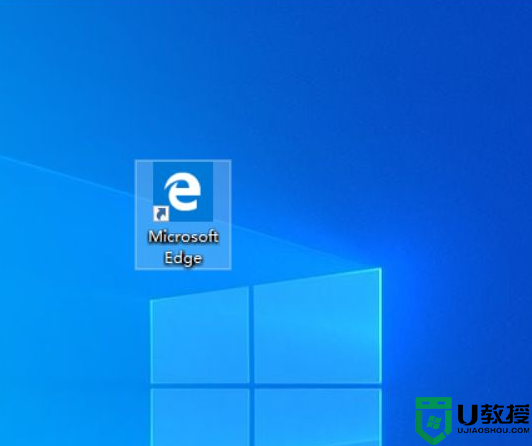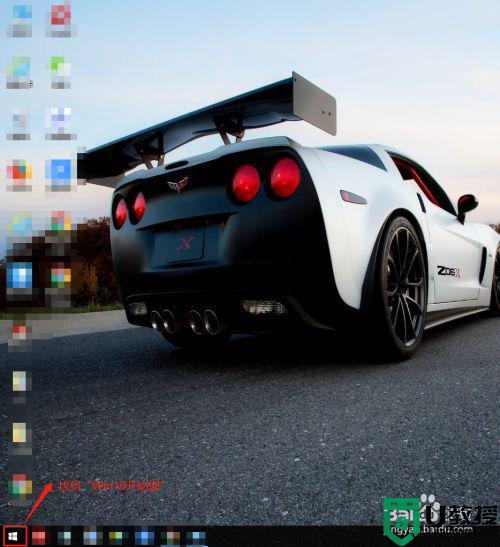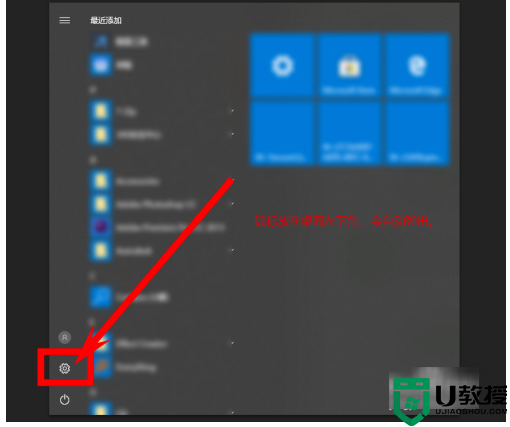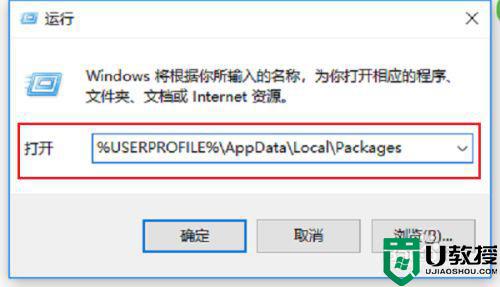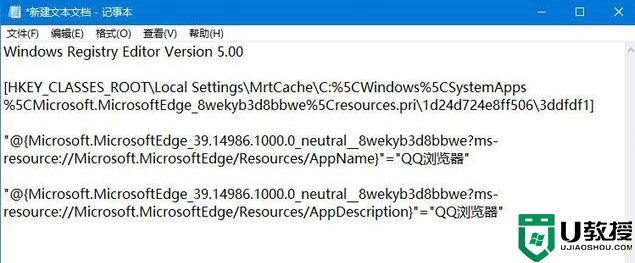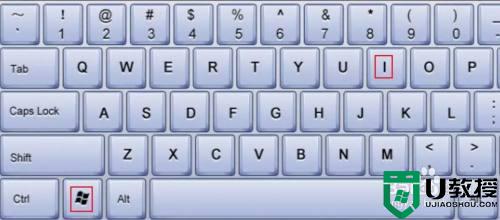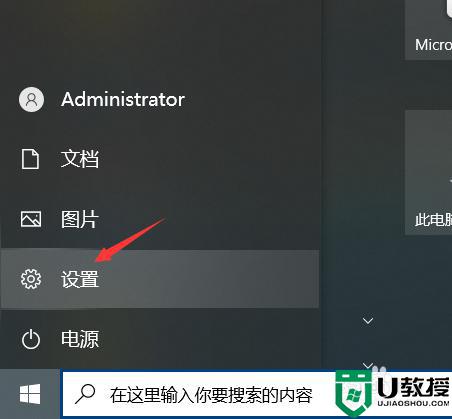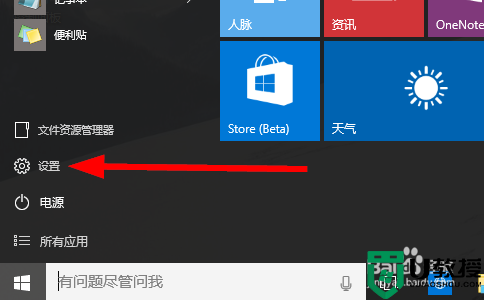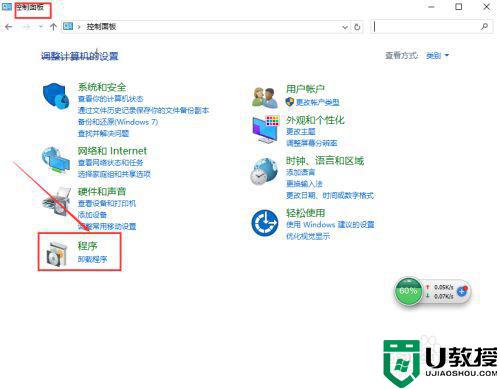怎么改默认浏览器设置win10 w10系统如何修改浏览器
时间:2021-08-31作者:zhong
在电脑上,系统都默认设置了一些打开方式,就比如说我们打开网页的时候,会使用ie浏览器打开,这是系统默认的,当是也可以修改的,那么win10系统如何修改浏览器呢,下面小编给大家分享win10改默认浏览器设置的方法。
推荐系统:win10专业版iso原版镜像
解决方法:
1、点击桌面的win窗口按钮。

2、选择设置选项。
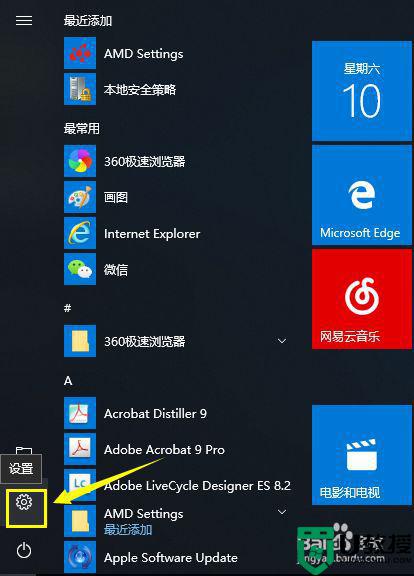
3、在设置界面选择系统选项卡。
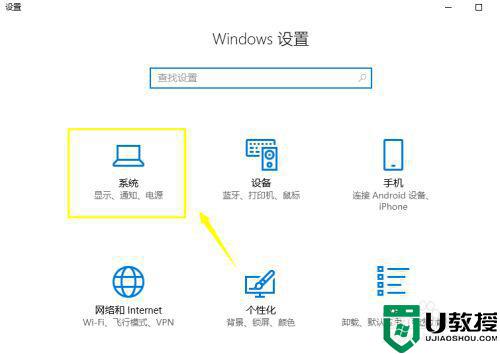
4、在系统界面左边栏选择默认程序。
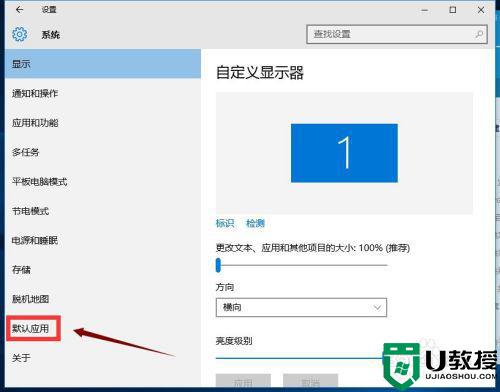
5、在默认程序界面,下拉找到web默认程序,点击目前的浏览器。

6、在打开的菜单中选择点击你要的默认浏览器。
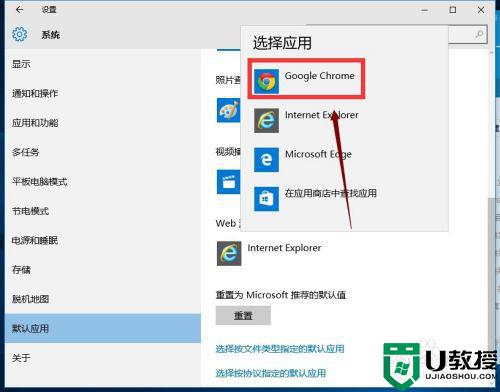
7、修改成功。
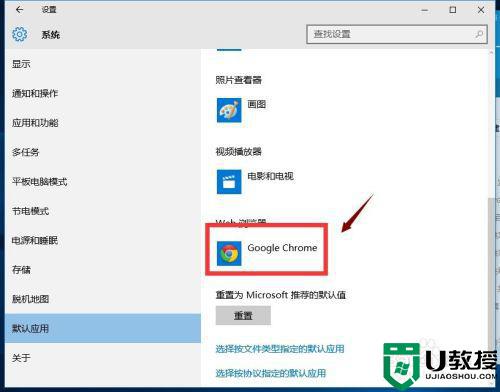
以上就是win10改默认浏览器设置的方法,要修改默认浏览器的,可以按上面的方法来进行修改。